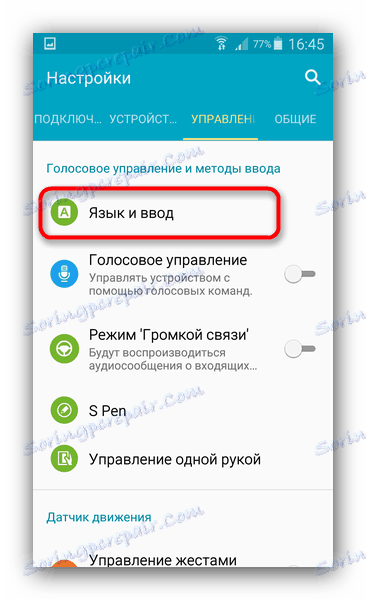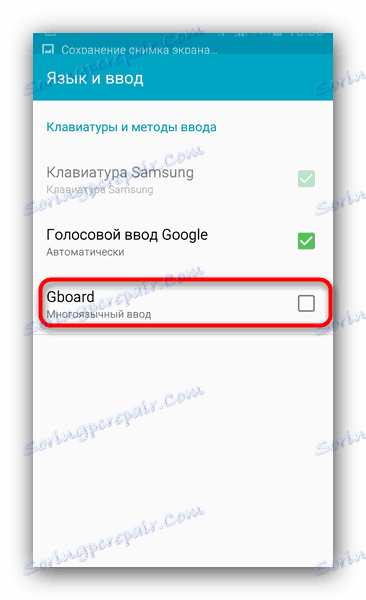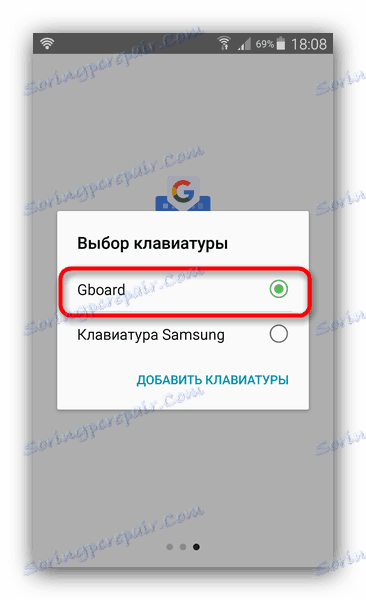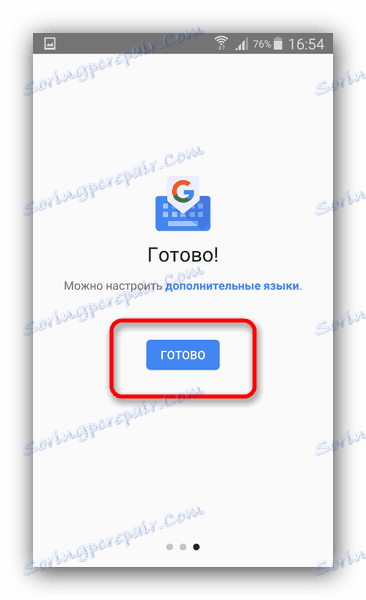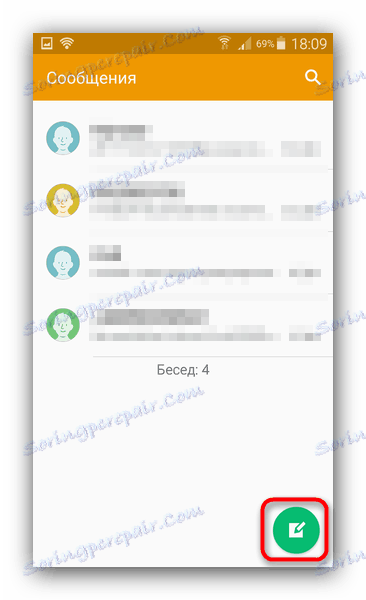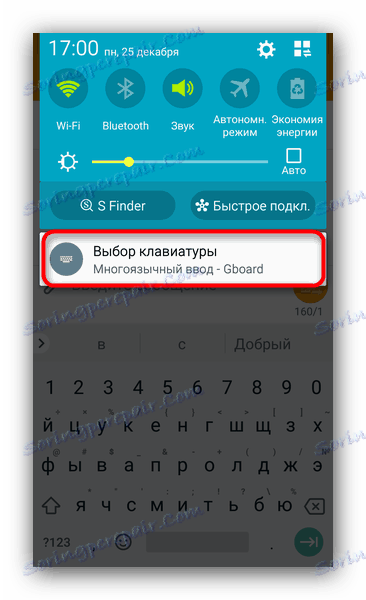Promijenite tipkovnicu na Androidu
Dan ključa ključnih smartfona završava - glavni ulaz na suvremenim uređajima bio je zaslon osjetljiv na dodir i zaslonska tipkovnica. Poput mnogih drugih Android softvera, također možete promijeniti tipkovnicu. Pročitajte u nastavku da biste saznali kako.
Promijenite tipkovnicu na Androidu
U pravilu, u većini firmwaresa ugrađena je samo jedna tipkovnica. Stoga, da biste je promijenili, morat ćete instalirati alternativu - možete ga koristiti ovaj popis , ili odaberite bilo koji drugi koji vam se sviđa Trgovina Play , U primjeru ćemo koristiti Gboard.
Budite budni - često među aplikacijama na tipkovnici su virusi ili trojance koji mogu ukrasti vaše lozinke pa pažljivo pročitajte opise i komentare!
- Preuzmite i instalirajte tipkovnicu. Neposredno nakon instalacije, ne morate ga otvoriti pa kliknite "Završi" .
- Sljedeći je korak da otvorite "Postavke" i pronađete stavku izbornika "Jezik i unos" (njegova lokacija ovisi o firmveru i verziji Androida).
![Odaberite Jezik i unesite u postavkama telefona.]()
Idite u nju. - Daljnje radnje također ovise o firmveru i verziji uređaja. Na primjer, na Samsungu s Androidom 5.0+, morat ćete ponovno kliknuti "Zadano" .
![Stavka Zadana postavka na jezik i unos na Samsungov telefon]()
I u skočnom prozoru kliknite Dodaj tipkovnice . - Na drugim uređajima i verzijama operacijskog sustava, odmah ćete odabrati tipkovnicu.
![Označite odabranu tipkovnicu na Androidu]()
Označite okvir pokraj svog novog alata za unos teksta. Pročitajte upozorenje i kliknite "U redu" ako ste sigurni u to. - Nakon ovih akcija, Gboard će pokrenuti ugrađeni Čarobnjak za postavljanje (također sličan mnogim drugim tipkovnicama). Vidjet ćete skočni izbornik u kojem trebate odabrati Gboard.
![Završite postavljanje Gboard-a pomoću ugrađenog čarobnjaka za postavljanje]()
Zatim kliknite "Završi" .![Primjer Čarobnjaka tipkovnice za Gboard]()
Imajte na umu da neke aplikacije nemaju ugrađeni Čarobnjak. Ako se nakon koraka 4 ne pojavi ništa, prijeđite na korak 6. - Zatvorite ili sažmite Postavke . Tipkovnicu možete provjeriti (ili ga prebaciti) u bilo koju aplikaciju koja sadrži polja za unos teksta: preglednici , glasnici , prijenosna računala , Također je prikladna aplikacija za SMS. Idite u nju.
- Počnite upisivati novu poruku.
![Izradite novu poruku u SMS aplikaciji za testiranje tipkovnice]()
Kada se pojavi tipkovnica, traka statusa prikazuje obavijest "Odabir tipkovnice" .![Obavijest o odabiru tipkovnice na traci stanja]()
Klikom na ovu obavijest prikazat će vam se poznati skočni prozor s odabirom alata za unos teksta. Jednostavno označite onu koju želite, a sustav će se automatski prebaciti na njega.

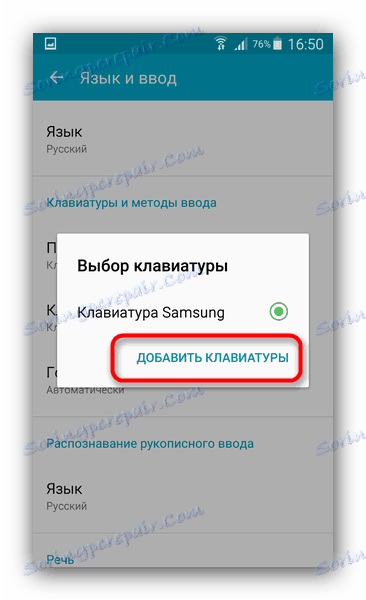



Na isti način, kroz prozor odabira načina unosa, možete instalirati tipkovnice zaobilazeći točke 2 i 3 - samo kliknite na "Add Keyboards" .
Ovom metodom možete instalirati nekoliko tipkovnica za različite scenarije korištenja i jednostavno ih prebacivati.